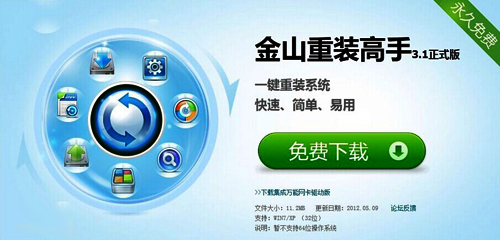金山重装系统后没有无线网络的处理方案
更新时间:2017-08-01 17:06:27
作者:烂好人
金山重装系统后没有无线网络的处理方案,今天有个用户跟小编反映,利用金山重装系统后,重新启动进入系统,发现没有无线网络,这是怎么回事呢?其实是因为无线网卡的驱动没有安装好。那么该怎么样解决呢?今天小编就来跟大家讲讲金山重装系统后没有无线网络的处理方案。
方法/步骤
从其他电脑下载驱动精灵到您的U盘。从U盘直接打开驱动精灵安装包安装到无法联网的电脑。安装完成后,打开驱动精灵。软件自动检测您的电脑未安装的网卡驱动,并自动适配可安装的驱动。点击即可安装。
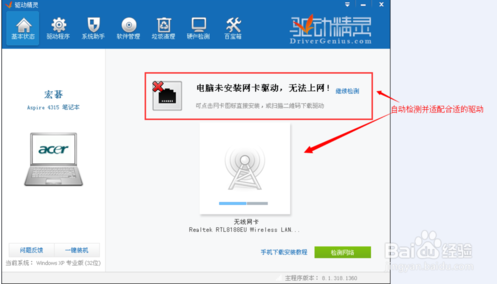
驱动安装完成,打开电脑设备管理器,网络适配器里有了无线网卡,说明无线网卡安装成功,可以联网了。
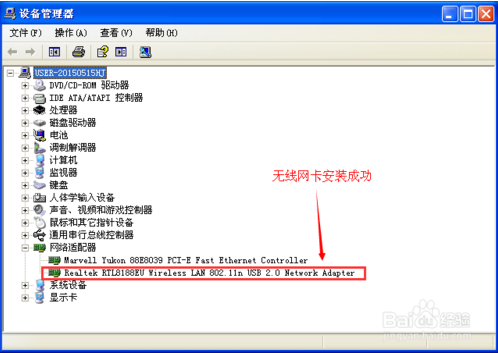
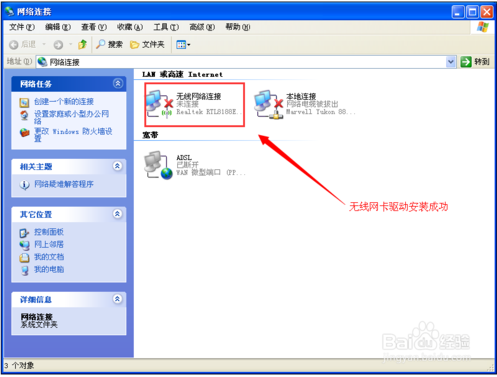
打开无线网络连接,选择可用的无线网络,输入密码,连接无线网。连接成功,即可正常上网。
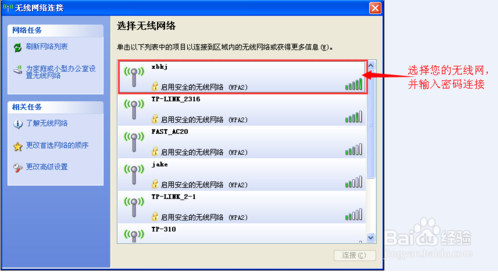
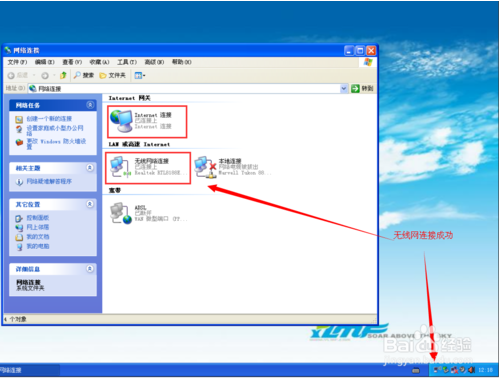
查看电脑无法联网是不是网卡驱动的原因,可以打开电脑设备管理器,看看是否存在”其他“或”未知设备“。
如图,网卡未安装的电脑,显示为带”?“或“!”的未知设备图标。
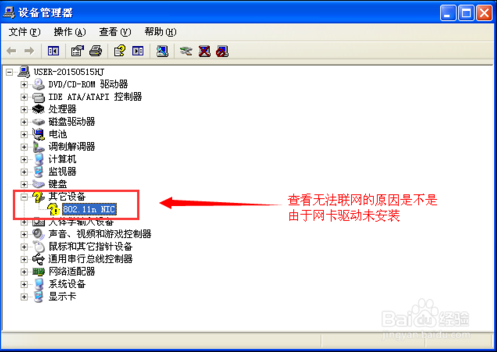
重装系统前,最好在U盘、电脑非系统盘(不格式化硬盘的情况下)备份电脑的驱动程序,以防重装后因为驱动原因无法联网。
以上就是金山重装系统后没有无线网络的处理方案,希望能给大家带来帮助。
系统重装相关下载
系统重装相关教程
重装系统软件排行榜
重装系统热门教程
- 系统重装步骤
- 一键重装系统win7 64位系统 360一键重装系统详细图文解说教程
- 一键重装系统win8详细图文教程说明 最简单的一键重装系统软件
- 小马一键重装系统详细图文教程 小马一键重装系统安全无毒软件
- 一键重装系统纯净版 win7/64位详细图文教程说明
- 如何重装系统 重装xp系统详细图文教程
- 怎么重装系统 重装windows7系统图文详细说明
- 一键重装系统win7 如何快速重装windows7系统详细图文教程
- 一键重装系统win7 教你如何快速重装Win7系统
- 如何重装win7系统 重装win7系统不再是烦恼
- 重装系统win7旗舰版详细教程 重装系统就是这么简单
- 重装系统详细图文教程 重装Win7系统不在是烦恼
- 重装系统很简单 看重装win7系统教程(图解)
- 重装系统教程(图解) win7重装教详细图文
- 重装系统Win7教程说明和详细步骤(图文)